İPhone 8 / 8P'yi Düzeltmenin En İyi 7 Yolu App Store'dan Uygulama Güncellemesi Almıyor
"İPhone'umdaki App Store ile ilgili bir sorunum var8 Mevcut tüm güncellemeleri yüklemek için güncellemeler sekmesini değiştirmediğim sürece, App Store'daki yeni uygulama güncellemeleri hakkındaki bildirimleri almayan iOS 11 ile. "
Her yıl çok sayıda kullanıcı göreceğiz.iOS App Store'da gösterilmeyen uygulama güncellemelerinden rahatsız ve arkasındaki nedenler birbirinden farklı. Aynı durumdayken hayal kırıklığına uğramayın, burada iPhone 8/8 Plus'ta uygulama güncellemelerini almamak için 7 çözüm bulun.
- Seçenek 1: Uygulamalar için Otomatik Güncelleştirmenin Etkin olup olmadığını kontrol edin
- Seçenek 2: Ağ Bağlantısının Çalışmakta Olduğundan Emin Olun
- Seçenek 3: Apple ID'den App Store'dan çıkış yapın ve tekrar giriş yapın
- Seçenek 4: App Store için Ödeme ve Gönderimi Güncelle
- Seçenek 5: App Store Önbelleğini Temizle ve Yeniden Yüklemeye Zorla
- Seçenek 6: iPhone 8/8 + Üzerindeki En Son iOS 11.X'e Güncelleyin +
- Seçenek 7: iPhone 8'i Fabrika Ayarlarına Sıfırla
Seçenek 1: Uygulamalar için Otomatik Güncelleştirmenin Etkin olup olmadığını kontrol edin
İPhone 8 uygulamaları otomatik olarak güncellenmezse, sizotomatik güncelleme seçeneğinin Ayarlar> iTunes ve App Store'da açılıp açılmadığını kontrol etmek iyidir. Etkinleştirilmişse, App Store hem alınan hem de ücretsiz programlar için size bildirmeden otomatik olarak mevcut güncellemeleri indirir. Cihazınızın Wi-Fi şebekesine bağlandığı bir öncül ekleyin.

Seçenek 2: Ağ Bağlantısının Çalışmakta Olduğundan Emin Olun
Sabit ve güçlü bir Wi-Fi ağı şarttır.iOS uygulamaları indirmek ve güncellemek için, aksi takdirde uygulama iPhone 8 veya iPhone 8 Plus'ta güncellenmez. Wi-Fi cihazınızda iyi çalışmıyorsa, bunu Ayarlar> Genel> Sıfırla> Ağ Ayarlarını Sıfırla ve ardından seçeneğinden yenileyebilirsiniz. Ağa şifre ile tekrar katılın.

Seçenek 3: Apple ID'den App Store'dan çıkış yapın ve tekrar giriş yapın
İPhone'dan uygulama güncellemelerinin alınmaması sorunuApp Store, Apple ID'nizle ilgili bir şeyler olabilir. Yardım edip etmeyeceğini görmek için Apple kimliğinizi kapatmayı deneyebilirsiniz. Bunu yapmak için, Uygulamalar Mağazası> profil simgesi veya Ayarlar> iTunes ve Uygulama Mağazaları> Apple Kimliği seçeneğine gidebilir ve Oturumu Kapat seçeneğini seçebilirsiniz. Birkaç dakika bekleyin ve tekrar oturum açın.

Seçenek 4: App Store için Ödeme ve Gönderimi Güncelle
İPhone 8/8 Plus veya iPhone X'iniz yeni isesatın aldıysanız ve Apple Kimliğiniz için ödeme bilgilerini ve gönderim adresini tamamlamadıysanız, App Store'un güncellemeleri bildirmemesi mümkündür. Ayar> Adınız> Ödeme ve Gönderme bölümünde, gönderim detaylarını ve ödeme yöntemini ekleyebilirsiniz. Umarım, iPhone'daki App Store'da gösterilmeyen güncellemelerin kullanılabilirliğini düzeltecektir.
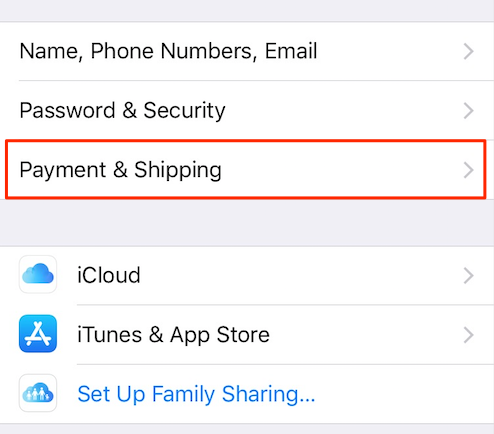
Seçenek 5: App Store Önbelleğini Temizle ve Yeniden Yüklemeye Zorla
App Store, iPhone 8P / 8'deki uygulamaları güncellemeyecek mi? Yeni uygulamalar göremiyor musunuz? Küçük bir numara, yaygın App Store sorunlarını çözebilir. App Store'u Ana ekrandan başlatın ve alt araç çubuğundaki (Bugün, Oyunlar, Uygulamalar, Güncellemeler, Arama) herhangi bir düğmeye 10 kez dokunun; App Store tüm önbellekleri kaldırmaya ve yeni içerikleri yeniden yüklemeye zorlar.
Seçenek 6: iPhone 8/8 + Üzerindeki En Son iOS 11.X'e Güncelleyin +
Hepimiz iPhone 8 ve iPhone 8 Plus'ın sevk edildiğini biliyoruz.önceden yüklenmiş olan iOS 11 ile, bu nedenle tüm denemeler Uygulama Mağazasında görünmeyen uygulama güncellemelerini çözemediğinde, olası hataları gidermek için iOS 11.1 / 11.0.3 / 11.0.2 / 11.0.1 gibi en yeni iOS bellenimini güncellemenize izin verilir . Hem OTA hem de iTunes bu işi halledebilir.
Bahşiş: İOS güncellemesi sırasında herhangi bir sorunla karşılaştıysanızApple logosu, Kurtarma modu, önyükleme döngüsü ve daha fazlası gibi takılan 11 yazılım gibi, Tenorshare ReiBoot, cihazınıza takılan her türlü iOS sorununu onarabilir. Denemeyi unutma.
Seçenek 7: iPhone 8'i Fabrika Ayarlarına Sıfırla
Son çare, iOS 11 cihazınızı şu şekilde sıfırlamaktır.yeni. Çoğu insanın bu yöntemi denemek istemediğini biliyorum, ancak App Store uygulamaları doğru şekilde indirip güncellemezse, bir şans da verebilirsiniz. Başlamadan önce, bir yedekleme yapmanız önerilir. Sonra Ayarlar> Genel> Sıfırla> Tüm İçeriği ve Ayarları Sil'e gidin. Bu işe yaramayacaksa, her zaman yeni yapılan yedekleme dosyalarından geri yükleyebilirsiniz.
Orada iPhone 8 / 8'i nasıl çözeceğinizi öğrendiniz.Artı otomatik olarak uygulama güncellemelerini alamıyor. Uygulamaların yüklenmesi ve güncellenmesi veya iOS 11 ile ilgili konularla ilgili herhangi bir sorunuz olursa, aşağıdaki yorumlardan çekinmeyin; size en kısa sürede cevap vereceğiz.









